Sažetak Naučite planirati planiranje korištenja, pristupa i tijeka rada u biblioteci dokumenata u sustavu SharePoint 2013.
U ovom se članku opisuje kako planirati biblioteke dokumenata u SharePoint Server 2016 rješenju za upravljanje dokumentima.
Biblioteke dokumenata zbirke su datoteka na SharePoint Server 2016 koje zajednički koristite s drugim korisnicima web-mjesta. Većina značajki upravljanja dokumentima isporučuje se kroz biblioteke dokumenata. U sklopu planiranja upravljanja dokumentima trebali biste odrediti vrstu biblioteka dokumenata koja najbolje odgovara potrebama vaše tvrtke ili ustanove. Ako biblioteke dokumenata planirate na više web-mjesta, možda ćete morati planirati tijek sadržaja s jednog web-mjesta na drugo. Ako namjeravate koristiti biblioteke dokumenata kao mjesta za pohranu, možete prilagoditi dijaloški okvir Office Professional 2013Otvaranje i dijaloški okvir Spremanje da biste bili sigurni da su dokumenti pohranjeni na preferiranom mjestu.
Prije čitanja ovog članka trebali biste shvatiti postupak upravljanja dokumentima opisan u pregledu upravljanja dokumentima (SharePoint Server 2010).
Napomena: Značajka objavljivanja, centar za dokumente, centar za zapise i objavljene veze web-servis nisu dostupni u SharePoint Foundation 2013. Svi ostali sadržaj u ovoj temi primjenjuje se na SharePoint Server 2016 i SharePoint Foundation 2013, osim ako nije drugačije navedeno.
Sadržaj članka:
-
Promicanje biblioteka dokumenata iz klijentskih aplikacija sustava Office (samoSharePoint Server 2016.)
Određivanje vrste biblioteke
Kada Prepoznajte koje biblioteke dokumenata najbolje odgovaraju potrebama vaše tvrtke ili ustanove, možete utvrditi i da želite više web-mjesta ili zbirki web-mjesta. Primjerice, ako stvarate sadržaj za objavljivanje vanjskim kupcima, možda će vam trebati jedno web-mjesto na kojem možete autorstvo i pregled sadržaja i zasebnog web-mjesta, možda u zasebnoj instalaciji SharePoint Server 2016, u kojoj želite objaviti sadržaj.
Kada planirate biblioteke dokumenata za više web-mjesta, možda ćete morati planirati način protoka sadržaja s jednog web-mjesta na drugo – ručnim procesima, tijekovima rada ili prilagođenim rješenjima. Dodatne informacije potražite u članku Planiranje tijeka sadržajau nastavku ovog članka.
U sljedećoj su tablici navedene Tipične upotrebe biblioteka dokumenata.
|
Biblioteka |
Svrha |
|---|---|
|
Biblioteka na timskom web-mjestu |
Suradnji Jednostavno zajedničko korištenje sadržaja među vršnjacima; kontrola sadržaja, kao što je verzija; SharePoint Server 2016 Search (pretraživanje). |
|
Biblioteka u području portala |
Sadržaj namijenjen široj publici u tvrtki ili ustanovi slična je biblioteci na timskom web-mjestu, ali obično se provodi pomoću striktnijih pregleda i procesa odobravanja. |
|
Biblioteka na web-mjestu centra za dokumente (samoSharePoint Server 2016.) |
Velika biblioteka koja je korisna kao baza znanja za Enterprise ili povijesni zapis; obuhvaća značajke koje korisnicima pomažu pri kretanju, pretraživanju i upravljanje puno dokumenata u dubokoj hijerarhiji pomoću skupa specijaliziranih web-dijelova. |
|
Biblioteka u centru za zapise (samoSharePoint Server 2016.) |
Upravljanje specijaliziranim zapisima; Svaka biblioteka odgovara vrsti zapisa, kao što je ugovor, koji tvrtka ili ustanova mora zadržati radi pravne usklađenosti. biblioteke zadržavaju dokumente, metapodatke i pridružene revizije i namijenjene su samo za čitanje. |
|
Biblioteka na internetskom web-mjestu (HTML) (samoSharePoint Server 2016.) |
Sadržaj na web-stranicama za uključivanje u internetsko ili intranetsku web-mjesto SharePoint Server 2016 podržava uređivanje web-stranica izravno i upravlja temeljnim bibliotekama dokumenata za svaku stranicu automatski. |
|
Biblioteka na internetskom web-mjestu (Hybrid) (samoSharePoint Server 2016.) |
Sadržaj koji je dostupan za preuzimanje s web-mjesta; sadržaj biblioteke dokumenata možete prikazati na internetskom web-mjestu. |
U sljedećem se primjeru prikazuje kako koristiti analizu koju ste dovršili u odjeljku Analiza korištenja dokumenta u odjeljku prepoznavanje korisnika i analiza korištenja dokumenata (SharePoint Server 2010) da biste pomogli u planiranju organizacije biblioteke dokumenata za svoj Enterprise. U ovom primjeru Contoso Ltd. dostavlja sadržaj klijentima na temelju istraživanja tržišta. Sadržaj se prvenstveno stvara putem konzultanata koji funkcioniraju na daljinu. To se izvodi u ciklusu u kojem se javljaju sljedeći koraci:
-
Partner ocjenjuje ideje i zahtjeve za angažman u prijedlozima.
-
Kada se ugovor uspostavi, upravitelj projekta okuplja tim konzultanata i stvara web-mjesto koje je određeno za angažiranje u kojem se rezultati istraživanja snimaju, a projekt je dovršen.
-
Kada projekt završi, dokumenti za isporuku objavljuju se na osigurano internetsko web-mjesto, gdje im korisnici imaju pristup.
-
Tim piše najbolje prakse dokumente i studije slučaja na temelju projekta.
-
Menadžeri znanja prikupljaju, organiziraju i arhiviraju najbolje prakse i druge dokumente.
-
Podaci za isporuku, ugovori i drugi dokumenti zadržavaju se kao korporativni zapisi.
-
Pomoću sadržaja koji održavaju menadžeri znanja, partneri procjenjuju prilike i stvaraju nove prijedloge.
U sljedećoj se tablici prikazuje analiza korištenja dokumenta za ovaj scenarij.
|
Dokumenti |
Svrha |
Autor |
Users |
Oblikovanje |
|---|---|---|---|---|
|
Ideje i zahtjevi za zaruke |
Razvijanje novih angažmana korisnika |
Voditelj projekta |
Voditelj prodaje; Voditelj projekta |
.docx |
|
Prijedloge |
Opišite predloženi angažman korisnika |
Voditelj projekta |
Menadžeri projekta; Članovi tima projekta; Gosti |
.docx |
|
Ugovori |
Obvezati se na Savjetodavni angažman |
Odvjetnik |
Voditelj projekta; Voditelj projekta; voditelj prodaje; Gosti |
.docx |
|
Rezultati istraživanja i skice za isporuku projekata |
Generiranje dokumenata vezanih uz angažman korisnika |
Voditelj projekta; suradnik projekta; savjetnik |
Uređivača Tehnički pregledavatelji |
. docx i druge vrste |
|
Dokumenti za isporuku |
Generiranje konačnih izvora za isporuku, vjerojatno pretvoreni iz. docx oblika |
Voditelj projekta |
Klijenti |
|
|
Najbolje prakse i dokumenti za proučavanje predmeta |
Hvatanje organizacijskog znanja |
Suradnik projekta; savjetnik Upravitelj znanja |
Svi članovi tima |
Različite vrste |
|
Korporacijski zapisi – (samoSharePoint Server 2016.) |
Zadržavanje sadržaja, kao što su ugovori, kao korporativni zapisi |
Sve |
Menadžeri korporativnih zapisa; korporacijski odvjetnici |
Sve |
Analiza upotrebe dokumenta sugerira sljedeće preduvjete:
-
Čelnici projekta trebaju biblioteke na timskim web-mjestima radi spremanja ideja o angažmanu, zahtjeva za angažman i skica prijedloga.
-
Odvjetnicima su potrebne biblioteke na portalu ili na centraliziranom web-mjestu za upravljanje dokumentima radi spremanja predložaka ugovora i aktivnih ugovora.
-
Vođama projekta i suradnicima potrebne su biblioteke na timskim web-mjestima za stvaranje rezultata istraživanja, stavke za isporuku i studije slučaja.
-
Kupcima su na internetskom web-mjestu potrebne biblioteke radi pregledavanja konačnih sadržaja za isporuku. (samoSharePoint Server 2016.)
-
Svim članovima Enterprise-a potreban je pristup web-mjestu centra za dokumente radi pregledavanja najboljih postupaka i dokumenata za proučavanje slučaja. (samoSharePoint Server 2016.)
-
Menadžeri i odvjetnici korporativnih zapisa trebaju pristup centru za zapise tvrtke za održavanje korporativnih zapisa. (samoSharePoint Server 2016.)
Na sljedećoj se slici prikazuje kako se te biblioteke mogu distribuirati. Web-mjesta smještene su u tri zbirke web-mjesta: zbirku internetskih web-mjesta za pristup klijentu, zbirku web-mjesta ekstranet za udaljene autorstvo članova tima i intranetsku zbirku web-mjesta za sigurno održavanje web-mjesta za upravljanje zapisima. (samoSharePoint Server 2016.)
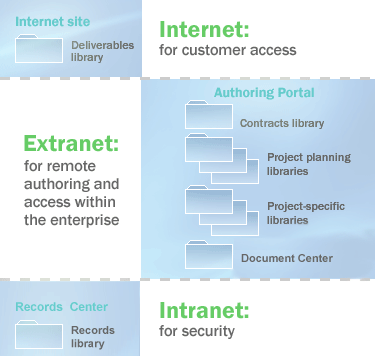
Planiranje tijeka sadržaja
Sadržaj u rješenju za upravljanje dokumentom često je dinamičan, a prema potrebi se premješta s jednog web-mjesta na drugu da bi se zadovoljile potrebe korisnika. Kada planirate biblioteke dokumenata, stoga često planirate tijek sadržaja iz jedne biblioteke ili web-mjesta u drugu. SharePoint Server 2016 obuhvaća sljedeće načine premještanja sadržaja ručno ili dinamički:
-
Možete stvarati prilagođene tijekove rada koji kopiraju ili premještaju sadržaj s jednog web-mjesta ili biblioteke u drugi. Tijek rada vodi dokument putem poslovnog postupka i dodjeljuje zadatke sudionicima kada njihova uloga u životnom ciklusu dokumenta postane aktivna. Tijek rada može biti dizajniran za premještanje dokumenta s jednog web-mjesta ili biblioteke na drugu. Informacije o planiranju tijekova rada potražite u članku vrsta sadržaja i planiranje tijeka rada (SharePoint Server 2010).
-
Autori mogu kopirati dokument u biblioteku na bilo kojem web-mjestu na kojem imaju dozvole za autorstvo. Odnos između izvora i odredišnog dokumenta zadržan je tako da se kopija može osvježiti po potrebi.
-
Web-stranice i cijela web-mjesta mogu se organizirat i objavljivati s jednog web-mjesta na drugu, ručno ili automatski na temelju rasporeda. (samoSharePoint Server 2016.)
-
Sadržaj se može poslati na web-mjesto za upravljanje zapisima pomoću korisničkog sučelja SharePoint Server 2016, pomoću tijeka rada ili pomoću prilagođenog rješenja temeljenog na modelu SharePoint Server 2016 objekta. (samoSharePoint Server 2016.)
-
Pomoću web-mapa ili mrežnih mjesta autor može ručno kopirati ili premjestiti sadržaj biblioteke dokumenata iz jedne biblioteke ili web-mjesta u drugu.
Povratak na primjer, sljedeća slika prikazuje kako primijeniti neke od tih tehnika protoka sadržaja. Imajte na licu da je organizirano internetsko web-mjesto Dodano na web-mjesto portala za stvaranje. (samoSharePoint Server 2016.)
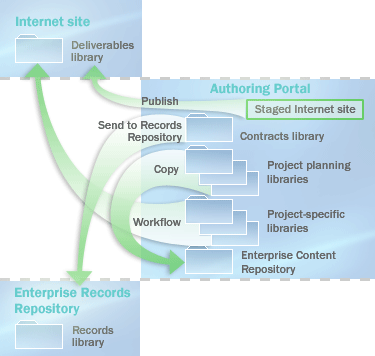
-
Pomoću značajki za objavljivanje autor može objavljivati web-stranice na internetskom web-mjestu. (samoSharePoint Server 2016.)
-
Pomoću naredbe Kopiraj autor može kopirati dokumente na web-mjesto centra za dokumente.
-
Pomoću prilagođenog tijeka rada autor može kopirati dokumente u biblioteke dokumenata na internetskom web-mjestu.
-
Pomoću naredbe Send to , autor može uputiti ugovore u spremište Enterprise Records. (samoSharePoint Server 2016.)
Promicanje biblioteka dokumenata u klijentskim aplikacijama sustava Office
Važno: Ova se sekcija primjenjuje samo na SharePoint Server 2016.
Možete prilagoditi dijaloški okvir Office Professional 2013Otvaranje i dijaloški okvir Spremanje za poticanje članova tvrtke ili ustanove da koriste biblioteke dokumenata kao mjesta za pohranu. Dodavanjem web-mjesta na traku Moja mjesta uz dijaloški okvir Otvaranje i dijaloški okvir Spremi možete pristupiti mjestima na kojima korisnici moraju pohraniti dokumente. Time se članovima tima omogućuje interakciju s bibliotekama dokumenata kada koriste Spremanje iz Office Professional 2013 klijentskih aplikacija, umjesto da moraju izravno ići na poslužitelj da bi prenijeli dokumente.
Da biste promicali korištenje web-mjesta u dijaloškom okviru Otvaranje i dijaloškom okviru Spremanje , možete ih objaviti pomoću web-servisa. Ovaj servis sadrži popis web-mjesta ciljanih na određene korisnike na temelju njihovih uloga ili web-mjesta na kojima su članovi. Klijentska aplikacija Office Professional 2013 može automatski otkrivati ovaj web-servis putem korisnika moje web-mjesta. Ostali poslužiteljski proizvodi mogu implementirati i web-servis i mjesto servisa pružiti Office klijentskoj aplikaciji. Kada konfigurirate web-servis, Office Professional 2013 dodaje unos na traku Moja mjesta i popunjava ga lokacijama koje definira web-servis. Dodatne informacije o web-servisu objavljenih veza potražite u članku objavljeni linkovi web-servis u MSDN biblioteci.
Ili administratori mogu postaviti ključeve registra da bi dodali određena web-mjesta na traku Moja mjesta u dijaloškom okviru Otvaranje sustava Office i dijaloški okvir Spremanje . Ključevi registra razmješteni su pomoću pravilnika grupe i predloška servisa Active Directory koji je naveden u Komplet resursa za Office 2013.
Možete ograničiti mjesta na kojima članovi tvrtke ili ustanove mogu spremiti sadržaj pomoću dijaloškog okvira Spremanje sustava Office. Možete, primjerice, ograničiti mogućnost spremanja datoteka na stolna računala i prisiljavati korisnike na spremanje sadržaja u biblioteci dokumenata. U Office Professional 2013 možete kontrolirati mjesto na kojem korisnici mogu pretraživati da bi spremili dokumente. Ovaj vodič korisnicima omogućuje spremanje na odobrenim lokacijama. Imajte na čemu da to ne jamči da korisnici neće spremati datoteke na svoja lokalna računala ni na druga neodobrena mjesta. Datoteke na računalu možete premjestiti na mnoge načine, a motivirane osobe mogu zaobići većina ograničenja. Međutim, ograničavanjem pristupa tim lokacijama putem dijaloškog okvira Spremanje sustava Office možete znatno smanjiti broj članova tima koji koriste ta neodobrena mjesta.
Da biste ograničili mjesta dostupne u dijaloškom okviru Spremanje sustava Office, pomoću pravilnika grupe postavite odgovarajuće ključeve registra da biste omogućili tu postavku i definirali web-mjesta s odobrenim lokalnim, mrežnim ili serverom. Kada je ta postavka omogućena, sva mjesta koja nisu definirana na taj način – uključujući standardne veze na stolna računala i mape Moja mrežna mjesta – uklonit će se s trake Moja mjesta.
Popis odobrenih mjesta može biti ograničen na jednu ili više aplikacija Office. Administrator, primjerice, može ograničiti spremanje mjesta u Access dok drugim aplikacijama Office omogućuje spremanje bilo gdje.










